

Microsoft Word — один из самых распространенных текстовых редакторов, который часто используется для создания документации, отчетов и других текстовых материалов. В Word есть множество полезных функций, включая возможность создания и редактирования таблиц.
Когда таблица содержит большое количество данных, сортировка по столбцам может быть очень полезной. Это позволяет упорядочить данные в таблице в соответствии с заданным критерием, сделав их более удобными для чтения и анализа. Например, можно отсортировать таблицу с информацией о продажах по возрастанию или убыванию объема продаж.
Для сортировки таблицы в Microsoft Word по столбцам нужно использовать функцию «Сортировка» в разделе «Таблица». Чтобы это сделать, необходимо выделить всю таблицу или только нужный столбец, затем выбрать нужную опцию сортировки и указать критерий сортировки. После этого Word автоматически отсортирует данные в таблице в соответствии с выбранным критерием.
Сортировка таблицы в Word — это очень простой и удобный способ упорядочить данные. Она позволяет быстро и легко организовать информацию в таблице, делая ее более понятной и удобной для использования. Если вы часто работаете с большими таблицами в Microsoft Word, умение сортировать таблицы по столбцам будет весьма полезным навыком.
Подготовка таблицы для сортировки в Microsoft Word
Во-первых, убедитесь, что ваша таблица имеет одинаковое количество столбцов и строки. Предварительно проверьте, что данные в таблице являются текстом, числами или датами, и не содержат лишних символов или пробелов.
Во-вторых, рекомендуется выделить заголовки столбцов, чтобы система могла правильно распознать их. Для этого выделите строку с заголовками и используйте функцию «Заголовок» в меню «Таблица». При необходимости, измените шрифт, размер или выравнивание текста в заголовке столбцов для более удобного чтения.
Затем, необходимо установить курсор в нужную ячейку таблицы, либо выбрать все таблицу целиком. После этого откройте вкладку «Таблица» в верхней панели инструментов Microsoft Word и выберите функцию «Сортировка». В появившемся окне выберите столбец, по которому требуется сортировка, а также задайте порядок сортировки (по возрастанию или убыванию).
После нажатия кнопки «ОК» система выполнит сортировку таблицы в соответствии с выбранными параметрами. При необходимости, можно сохранить изменения или отменить сортировку с помощью соответствующих функций на панели инструментов.
Основы подготовки таблицы:
- Убедитесь в равном количестве строк и столбцов в таблице.
- Проверьте правильность данных и отсутствие ошибок в ячейках таблицы.
- Выделите заголовки столбцов и примените соответствующий формат.
- Выберите нужный столбец для сортировки и задайте порядок сортировки.
- После выполнения сортировки, сохраните изменения или отмените сортировку.
Открытие таблицы в Microsoft Word
Для открытия таблицы в Microsoft Word необходимо выполнить несколько простых шагов. Вначале, запустите программу Microsoft Word, двойным щелчком на ярлыке программы на рабочем столе или найдя ее в меню «Пуск». Когда программа откроется, выберите пустой документ или используйте существующий файл, содержащий таблицу.
Если вы создаете новую таблицу, щелкните на вкладке «Вставка» в меню на верхней панели инструментов и выберите пункт «Таблица». После этого, появится выпадающее меню, в котором можно выбрать размер и структуру будущей таблицы. Чтобы открыть уже существующую таблицу, просто найдите файл в папке на вашем компьютере и щелкните на нем дважды.
Когда таблица открыта в Microsoft Word, вы можете редактировать ячейки, добавлять или удалять строки и столбцы, а также форматировать текст и числа внутри таблицы. На панели инструментов Word вы найдете различные инструменты для работы с таблицами, такие как выравнивание содержимого, изменение ширины столбцов и многое другое.
Проверка формата таблицы
При работе с таблицами в Microsoft Word важно не только добавлять и редактировать содержимое, но и проверять форматирование таблицы. Это поможет убедиться в правильности представления информации и сохранить визуальную целостность документа.
Одним из способов проверки формата таблицы является проверка выравнивания содержимого в ячейках. Часто в таблицах ячейки выравниваются по левому краю, но иногда требуется изменить выравнивание на центр или правый край. Для проверки выравнивания можно выделить текст в ячейках и проверить его расположение. Если выравнивание не соответствует заданному, можно применить соответствующие настройки.
Еще одной важной проверкой формата таблицы является проверка ширины и высоты ячеек. Если ячейки слишком маленькие, текст в них может быть неполностью видимым или сложнодоступным для чтения. Проверка ширины и высоты ячеек позволяет убедиться в том, что все содержимое ячеек полностью видимо и легко читаемо.
Убедившись в правильности выравнивания содержимого и размеров ячеек, можно быть уверенным в том, что таблица корректно отображает информацию. Проверка формата таблицы помогает создать эстетически приятный и удобочитаемый документ для читателей.
Выделение столбцов для сортировки
При работе с таблицами в Microsoft Word возникает необходимость сортировки данных по определенным столбцам. Для этого необходимо произвести выделение нужных столбцов перед сортировкой.
Выделение столбцов в таблице Word выполняется с помощью мыши. Сначала необходимо выбрать весь столбец, щелкнув на его заголовке. Для выбора нескольких столбцов можно зажать клавишу Ctrl и кликнуть на нужных заголовках столбцов. После выделения выбранные столбцы можно отметить особым цветом или шрифтом для наглядности.
После выделения столбцов можно приступить к сортировке таблицы в Microsoft Word. Для этого необходимо выбрать функцию «Сортировка» в меню программы и указать, по какому столбцу нужно выполнить сортировку. После этого таблица будет отсортирована в соответствии с выбранными столбцами, а данные внутри каждого столбца будут расположены в нужном порядке.
Сортировка таблицы по одному столбцу
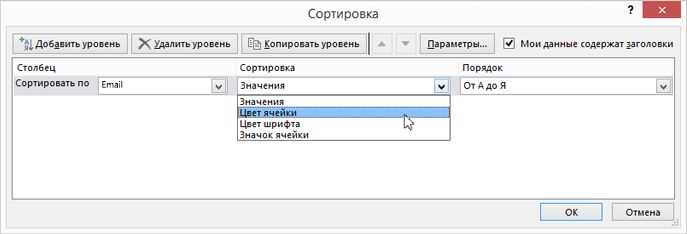
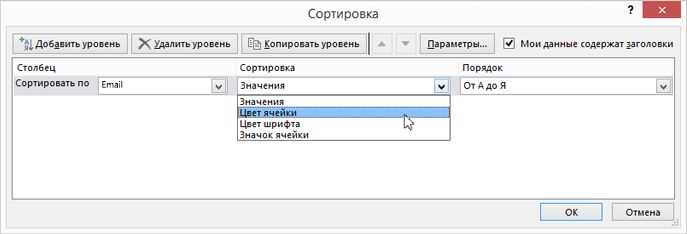
Чтобы отсортировать таблицу в Microsoft Word, вам необходимо выделить весь столбец, по которому вы хотите провести сортировку. Затем выберите вкладку «Таблица» в верхней панели меню и нажмите кнопку «Сортировка». В появившемся диалоговом окне выберите столбец, по которому вы хотите отсортировать таблицу, а также направление сортировки: по возрастанию или по убыванию.
Когда вы нажмете кнопку «ОК», таблица будет переупорядочена в соответствии с выбранными параметрами сортировки. В результате вы получите таблицу, в которой элементы в выбранном столбце будут расположены в определенном порядке, что облегчит поиск и анализ данных.
С помощью функции сортировки таблицы в Microsoft Word вы можете быстро упорядочить данные и сделать работу с таблицей более эффективной. Отсортированная таблица поможет вам найти нужную информацию и провести анализ данных с минимальными усилиями.
Выбор столбца для сортировки
При выборе столбца для сортировки необходимо учитывать, какую информацию мы хотим увидеть в результатах. Может быть удобно отсортировать таблицу по столбцу с названием или по числовым значениям. Важно также учитывать контекст и цель, по которой мы выполняем сортировку таблицы.
Например, если мы имеем таблицу с информацией о студентах, то может быть полезно отсортировать ее по столбцу «Фамилия» или «Средний балл», чтобы было легче найти нужную информацию или сравнить результаты студентов. Другим примером может быть таблица с продуктами, которую можно отсортировать по столбцу «Цена» или «Наличие на складе», чтобы было удобнее организовать данные для принятия решений о закупках или продажах.
Выбор столбца для сортировки представляет собой индивидуальное решение, основанное на целях и требованиях пользователей. Успешный выбор столбца поможет улучшить организацию данных и упростить работу с таблицей в Microsoft Word.
Использование команды «Сортировать»
Чтобы отсортировать таблицу, вам нужно выбрать все ячейки таблицы и затем найти вкладку «Таблица» в верхнем меню. В этой вкладке вы найдете кнопку «Сортировать». Нажмите на нее, и появится диалоговое окно «Сортировка таблицы».
В диалоговом окне вы можете выбрать столбец, по которому нужно отсортировать таблицу, и выбрать порядок сортировки — по возрастанию или убыванию. Вы также можете указать, имеется ли первая строка таблицы заголовком.
После того, как вы настроили параметры сортировки, нажмите кнопку «ОК» и Word отсортирует таблицу в соответствии с вашими настройками. Вам не придется перетаскивать или копировать данные — всю работу сделает Word за вас.
Использование команды «Сортировать» позволяет быстро и эффективно упорядочить данные в таблице. Независимо от того, имеете ли вы большую таблицу с данными или просто хотите организовать информацию в более понятном виде, эта функция поможет сделать вашу работу проще и удобнее.
Сортировка таблицы по нескольким столбцам
Сортировка таблицы по нескольким столбцам в Microsoft Word позволяет организовывать данные в таблице по нескольким критериям одновременно. Это особенно полезно, когда нужно упорядочить данные по нескольким признакам и важно сохранить связь между ними. Для сортировки таблицы по нескольким столбцам нужно использовать функцию «Сортировка и фильтрация» во вкладке «Работа с данными».
Чтобы сортировка происходила по нескольким столбцам одновременно, необходимо выбрать первый столбец, по которому нужно отсортировать данные, а затем добавить дополнительные условия сортировки, выбирая второй и последующие столбцы. При выборе двух и более столбцов, данные сначала сортируются по первому столбцу, а затем по второму и последующим столбцам. Это обеспечивает более точный и подробный порядок сортировки.
Сортировка таблицы по нескольким столбцам в Microsoft Word позволяет эффективно управлять данными и организовывать информацию так, чтобы она соответствовала нужным критериям. Благодаря этой функции можно быстро и точно находить необходимые данные и делать анализ по нескольким признакам одновременно.
Вопрос-ответ:
Можно ли сортировать таблицу по нескольким столбцам одновременно?
Да, сортировка таблицы по нескольким столбцам одновременно возможна.
Каким образом осуществляется сортировка таблицы по нескольким столбцам?
Для сортировки таблицы по нескольким столбцам обычно используются специальные программы или функции в таблицовых редакторах. Необходимо указать порядок сортировки для каждого столбца, от наиболее важного до наименее важного.
В каком порядке происходит сортировка таблицы по нескольким столбцам?
Порядок сортировки таблицы по нескольким столбцам определяется в зависимости от заданных критериев. Обычно сначала происходит сортировка по первому столбцу, затем по второму, третьему и так далее. Если в результате сортировки значения в нескольких столбцах совпадают, то происходит дополнительное сравнение значений в следующих столбцах.
Какие программы позволяют сортировать таблицу по нескольким столбцам?
Множество программ и онлайн-сервисов позволяют сортировать таблицы по нескольким столбцам одновременно. К ним относятся такие популярные программы, как Microsoft Excel, Google Sheets, LibreOffice Calc и другие.
Какие преимущества дает сортировка таблицы по нескольким столбцам?
Сортировка таблицы по нескольким столбцам позволяет упорядочить данные по нескольким критериям одновременно. Это может быть полезно, если необходимо найти записи, которые соответствуют определенным условиям в нескольких столбцах. Также сортировка таблицы по нескольким столбцам может помочь визуализировать данные и выявить зависимости, которые не были заметны при сортировке только по одному столбцу.

